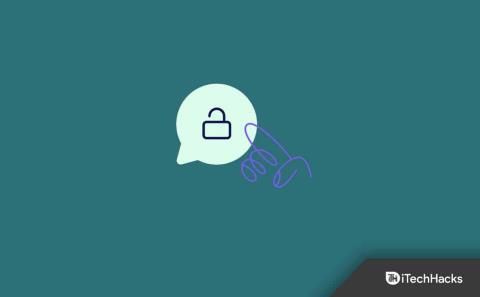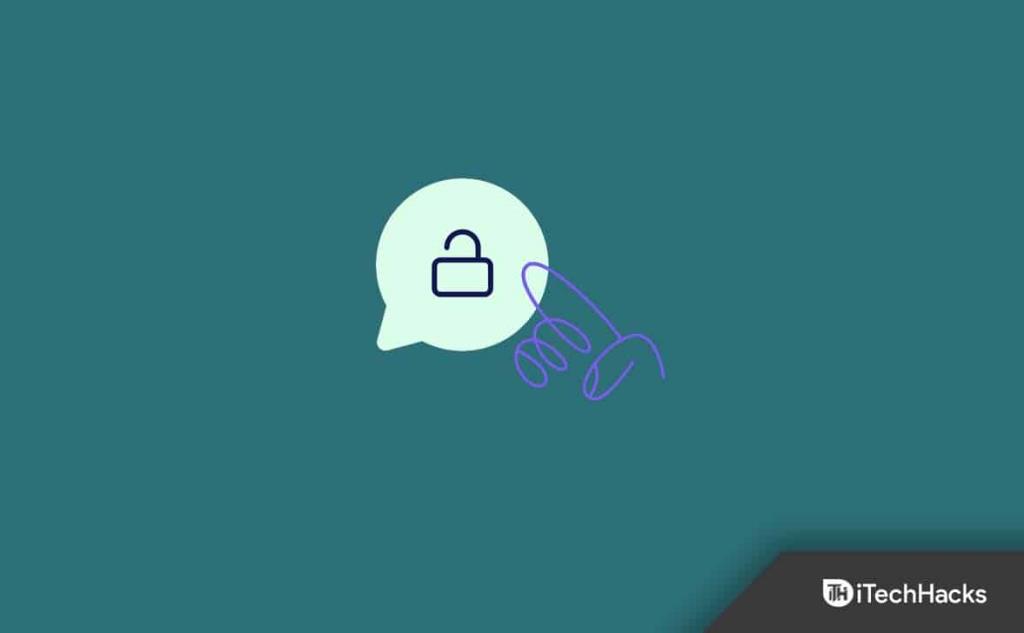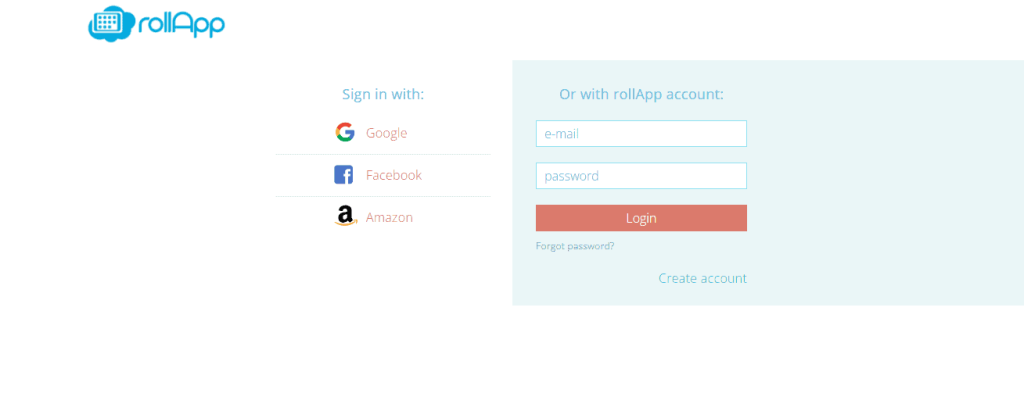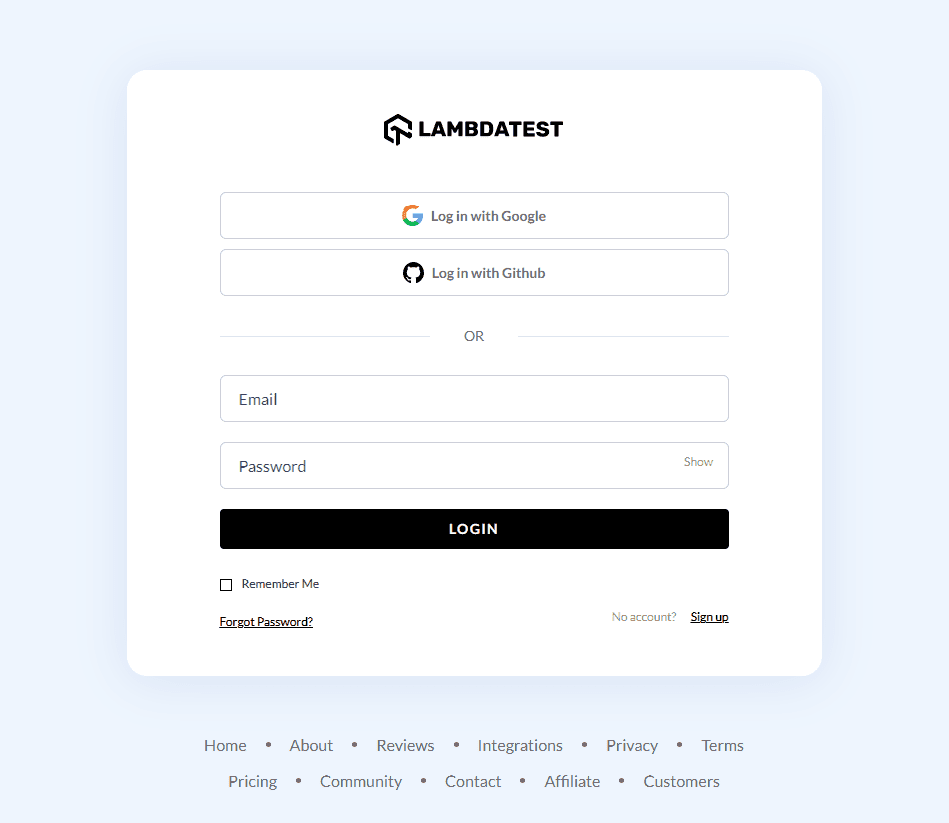Bạn đang tìm cách bỏ chặn các trang web trên Chromebook dành cho trường học? Chromebook là lựa chọn thay thế tốt cho máy tính xách tay Windows cho sinh viên. Chúng rẻ và mạnh mẽ trong tầm giá. Chromebook có thể được sử dụng để thực hiện các tác vụ tương tự như máy tính xách tay Windows. Vì chi phí thấp hơn, nhiều trường học tặng Chromebook cho con em họ. Tuy nhiên, trong Chromebook do trường học / cao đẳng hoặc bất kỳ viện nào cung cấp, sẽ có một số hạn chế. Ví dụ: sẽ có một số Trang web nhất định sẽ bị chặn trên Chromebook của bạn và bạn sẽ không thể truy cập chúng.
Vậy có cách nào để bỏ chặn các trang web trên School Chromebook không? May mắn thay, có một cách để bỏ chặn các trang web trên Chromebook của trường học và bài viết này sẽ giúp bạn điều đó. Trong bài viết này, chúng ta sẽ thảo luận về cách bỏ chặn các trang web trên Chromebook dành cho trường học.
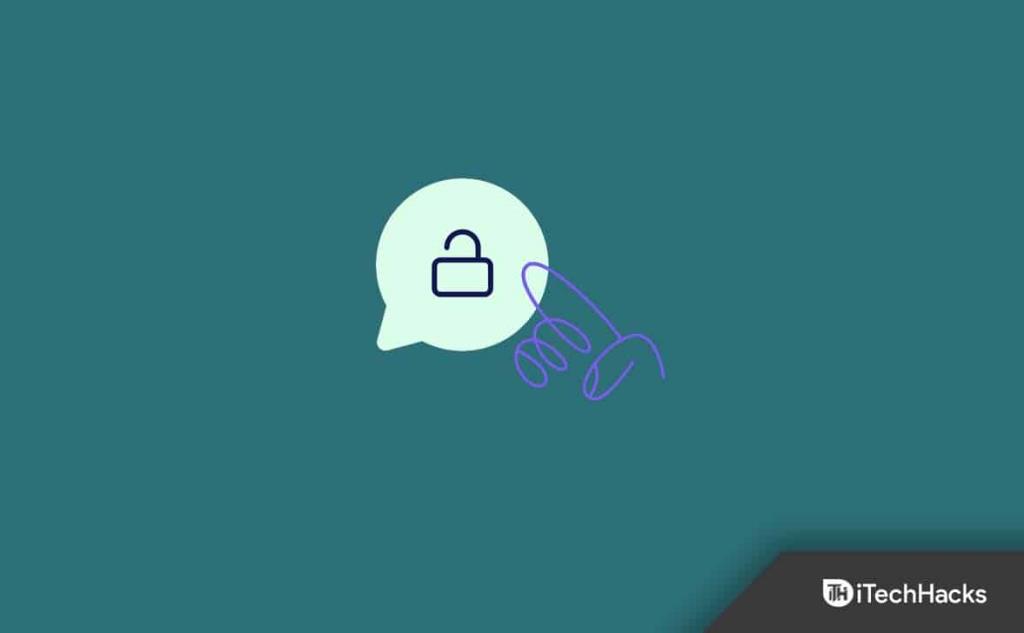
Nội dung:
Cách bỏ chặn trang web trên Chromebook của trường học (Tất cả các phương pháp)
Các trang web bị chặn bởi quản trị viên trên Chromebook dành cho trường học . Do hạn chế này, bạn sẽ không thể truy cập tất cả các trang web trên Chromebook dành cho trường học. Tuy nhiên, có một số cách sử dụng nhất định mà bạn có thể bỏ chặn các trang web trên Chromebook dành cho trường học, sẽ được thảo luận ở phần trước-
Sử dụng ứng dụng College Board
Dưới đây là các cách để bỏ chặn các trang web trên Chromebook của Trường học bằng Ứng dụng College Board-
- Nhấp vào thời gian ở góc dưới cùng bên phải của màn hình, sau đó nhấp vào Đăng xuất.
- Ở góc dưới cùng bên trái của màn hình, nhấp vào tùy chọn Ứng dụng .
- Bây giờ, hãy nhấp vào ứng dụng College Board để mở nó.
- Trên màn hình tiếp theo mở ra, hãy nhấp vào tùy chọn Quên Tên người dùng .
- Bây giờ, hãy nhấp vào biểu tượng YouTube ở cuối trang.
- Nhấp vào tùy chọn Đăng nhập trên trang web YouTube.
- Sau khi làm như vậy, hãy nhấp vào Điều khoản ở cuối màn hình.
- Nhấp vào 9 dấu chấm và sau đó nhấp vào Tìm kiếm.
- Công cụ tìm kiếm của Google sẽ được mở trong một cửa sổ mới. Giờ đây, bạn có thể duyệt trang web mà bạn muốn ngay cả khi trang web đó đã bị chặn trên Chromebook.
Sử dụng rollApp
Một cách khác để bỏ chặn các trang web bị chặn trên Chromebook dành cho trường học là sử dụng rollApp. rollApp là một dịch vụ phần mềm theo yêu cầu cung cấp các ứng dụng SW của bên thứ ba hiện có cho bất kỳ trình duyệt web nào bạn sử dụng. Dưới đây là các bước sử dụng rollApp để bỏ chặn các trang web trên Chromebook dành cho trường học-
- Trước tiên, hãy mở trang web rollApp trên Chromebook của bạn. Bạn có thể làm như vậy bằng cách nhấp vào liên kết này .
- Nhấp vào Tạo tài khoản để tạo tài khoản. Nhập tên, e-mail và mật khẩu của bạn, sau đó nhấp vào nút Đăng ký .
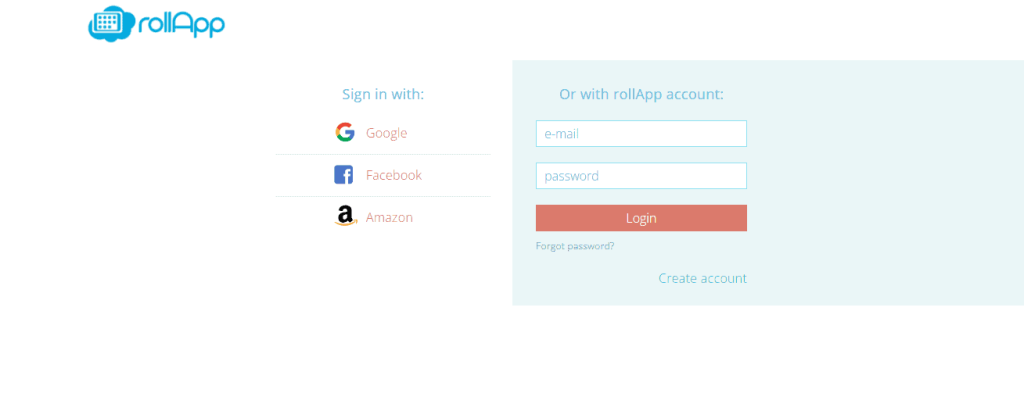
- Sau khi tạo tài khoản của bạn, hãy đăng nhập vào tài khoản đó.
- Bây giờ trong menu, nhấp vào tùy chọn Ứng dụng .
- Cuộn xuống trên trang và nhấp vào Dấu ngoặc .
- Trên cửa sổ mới mở ra, hãy nhấp vào biểu tượng Thunder . Bạn sẽ tìm thấy nó ở góc trên cùng bên phải của màn hình.
- Làm như vậy, phiên bản Chromium cũ sẽ mở ra trên màn hình của bạn. Bạn có thể sử dụng nó để duyệt bất kỳ trang web nào mà bạn muốn.
Sử dụng Lambdatest
Một cách khác để bỏ chặn các trang web trên Chromebook của trường học là sử dụng Lambdatest. Bạn sẽ có thể làm như vậy bằng cách làm theo các bước dưới đây-
- Nhấp vào liên kết này
để truy cập trang web Lambdatest.
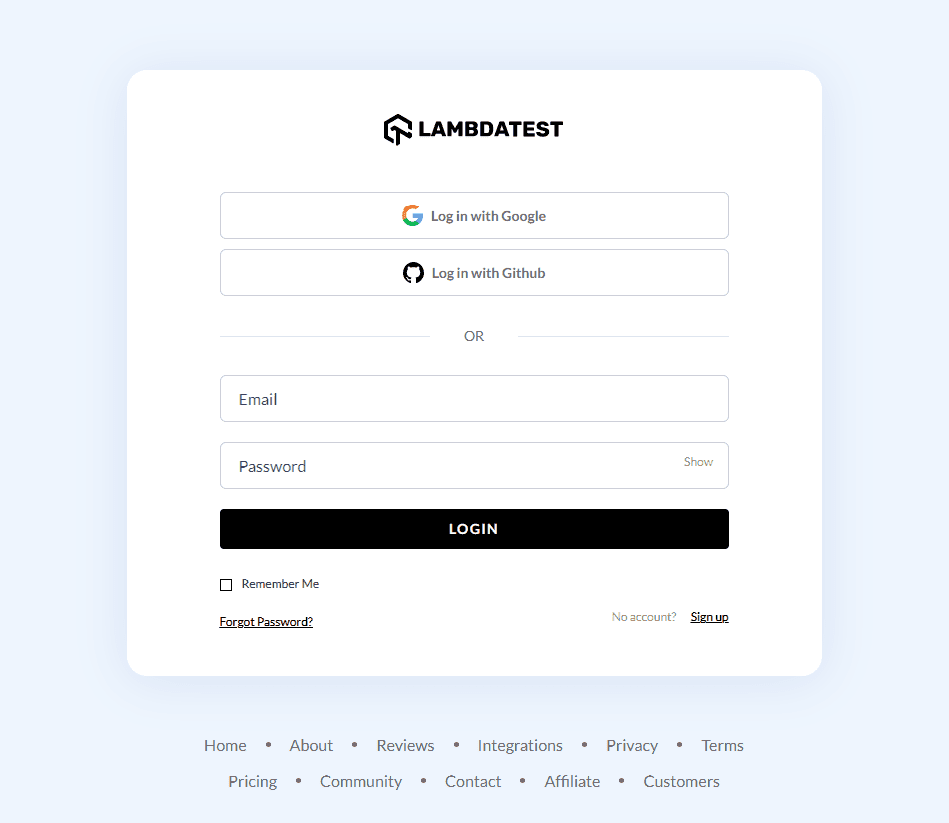
- Bạn sẽ đến màn hình đăng nhập. Tại đây, hãy tạo một tài khoản mới mà bạn có thể đăng nhập bằng Google.
- Khi bạn đã đăng nhập vào trang web, bạn sẽ đến trang tổng quan.
- Bây giờ, hãy chuyển đến tab Kiểm tra thời gian thực trên thanh bên trái của bạn.
- Nhập URL của trang web mà bạn muốn truy cập vào không gian nhất định và nhấp vào Bắt đầu.
- Thao tác này sẽ bỏ chặn trang web trên Chromebook và bạn sẽ có thể truy cập trang web đó ngay bây giờ.
Sử dụng VPN và Proxy

Nếu một số trang web nhất định đã bị quản trị viên chặn trên Chromebook Trường học của bạn, thì bạn có thể sử dụng VPN và proxy để truy cập chúng. Bạn có thể tải xuống proxy hoặc tiện ích mở rộng VPN trên Chrome. Chúng tôi khuyên bạn nên sử dụng Hotspot Shield VPN Free Proxy hoặc Tunnel Bear trên trình duyệt của mình. Sau khi cài đặt VPN / Proxy, hãy kết nối với nó và bây giờ bạn sẽ có thể truy cập trang web đã bị chặn trên School Chromebook.
VPN và Proxy có thể được sử dụng để truy cập bất kỳ trang web nào đã bị hạn chế. Bạn có thể truy cập nội dung bị hạn chế theo địa lý cũng như các trang web bị hạn chế vì lý do bảo mật. Việc có VPN và Proxy sẽ cho phép bạn bỏ qua các hạn chế được đặt trên trình duyệt trên Chromebook của trường học.
Sự kết luận
Đó là cách bỏ chặn các trang web trên Chromebook dành cho trường học . Chromebook của trường học được kiểm soát bởi nhà trường và chúng hạn chế một số trang web nhất định được người dùng truy cập. Điều đó được thực hiện để ngăn học sinh sử dụng thiết bị cho bất kỳ mục đích nào khác ngoại trừ việc học tập. Nếu bạn sử dụng Chromebook của trường học và một số trang web đã bị chặn trên đó thì bạn có thể làm theo bài viết trên để bỏ chặn.
Câu hỏi thường gặp
Làm thế nào để bạn bỏ chặn một trang web trên thiết bị trường học?
Có nhiều cách khác nhau để bỏ chặn các trang web trên thiết bị trường học. Bạn có thể sử dụng proxy, VPN hoặc trình duyệt Tor để bỏ chặn các trang web.
Tại sao lại có những hạn chế đối với Chromebook dành cho trường học?
Các giới hạn được đặt ra bởi quản trị viên (trong trường hợp này là Schoo) để ngăn ai đó làm điều gì đó mà họ không được phép. Các hạn chế có thể dành cho bất kỳ thứ gì bao gồm nội dung bạn xem, trang web bạn truy cập và ứng dụng bạn tải xuống.
Chromebook là gì?
Chromebook là lựa chọn thay thế cho máy tính xách tay Windows đi kèm với Chrome OS. Chrome OS chạy các ứng dụng web và nhẹ hơn nhiều so với Windows. Chrome OS có thể được cài đặt trên máy tính xách tay có thông số kỹ thuật cấp thấp được gọi là Chromebook.
ĐỌC TIẾP: